cdr多层漂浮立体字怎么建模? cdr设计建筑立体艺术文字的技巧
cdr多层漂浮立体字怎么建模? cdr设计建筑立体艺术文字的技巧cdr多层漂浮立体字怎么建模?cdr中想要设计一款立体的文字,该怎么制作多层多色的漂浮立体文字呢?下面我们就来看看cdr设计建筑立体艺术文字的技巧... 21-11-08
立体字在设计中是很常用的一种文字效果,想要设计类似建筑字体的文字,该怎么制作呢?下面我们就来看看详细的教程。

打开cdr软件,新建文档,点击文字工具输入文字,调整文字样式和大小。
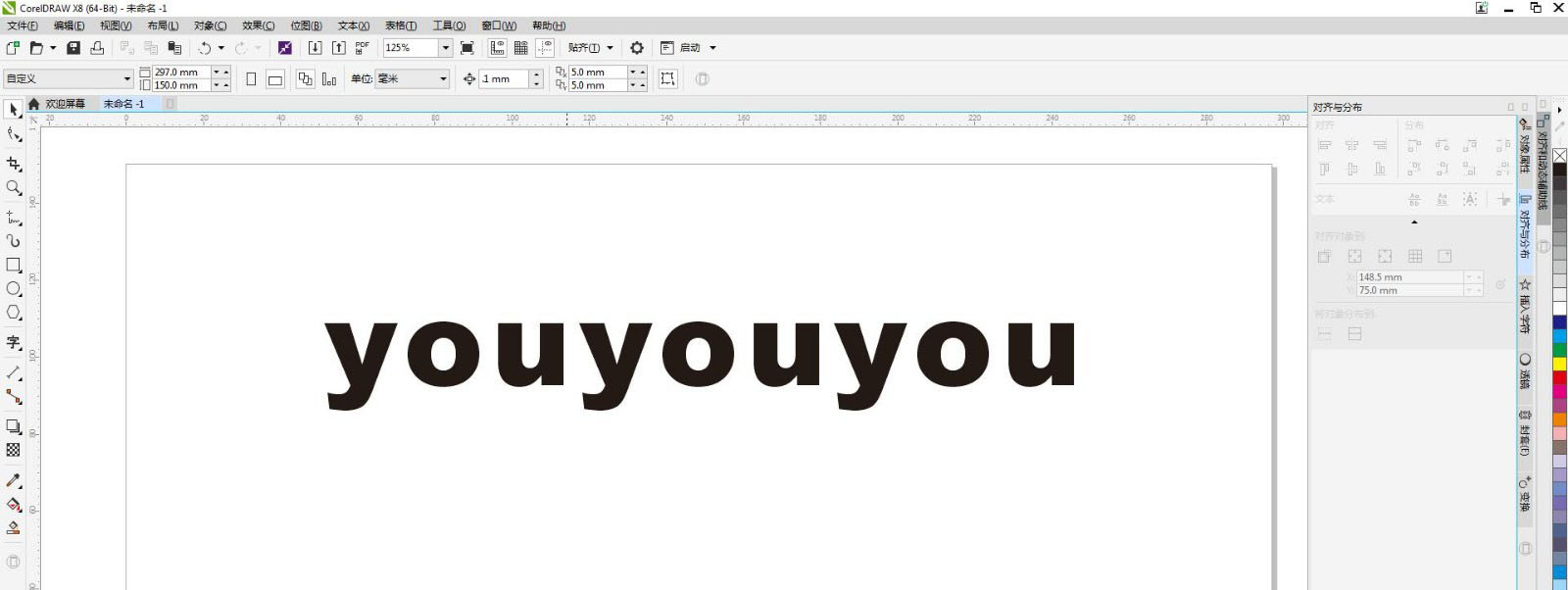
点击轮廓工具给文字添加一个外轮廓,按ctrl+k键拆分,把两个图形框选简化,点击里面的文字删除掉,留下外轮廓,点击效果添加透视,调整角度。
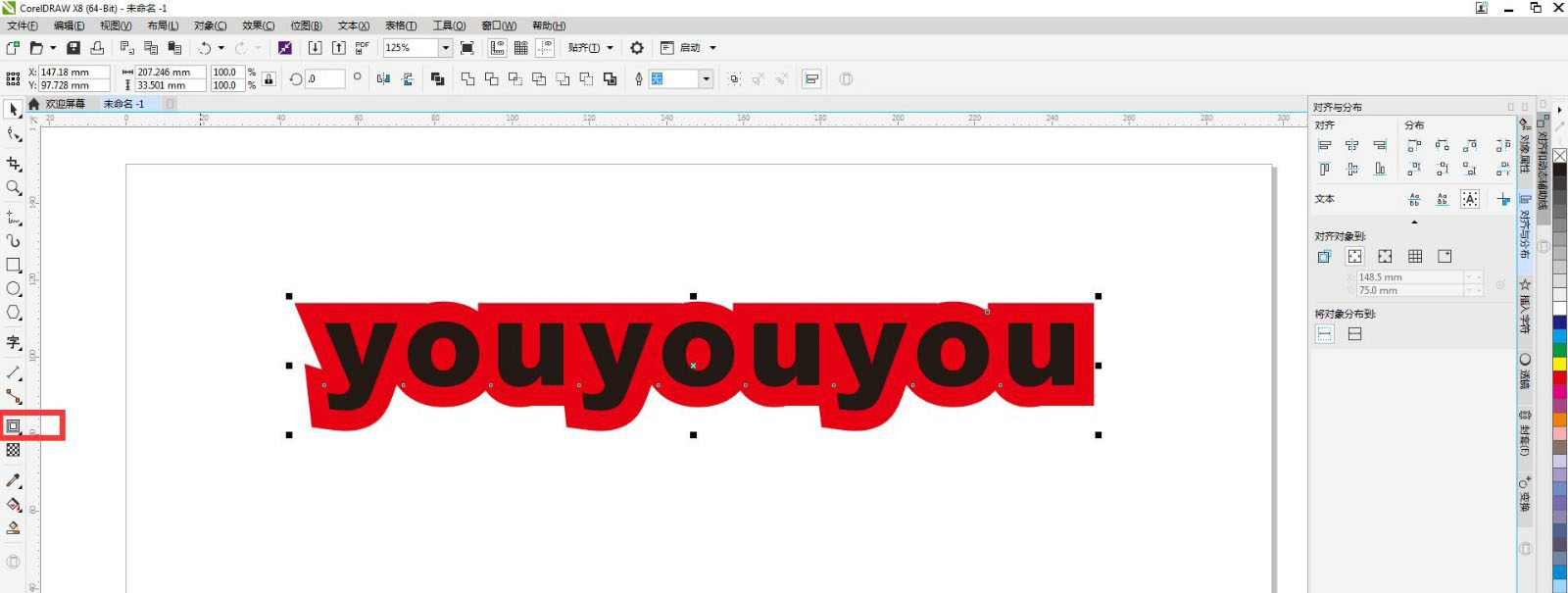
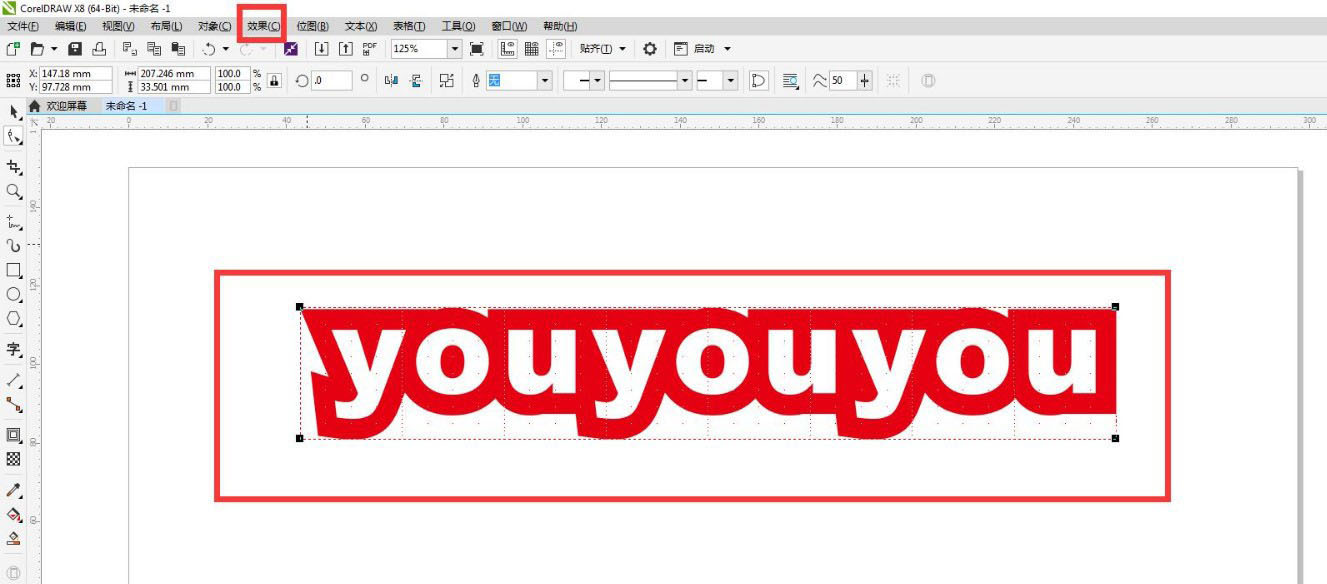
再点击立体化工具,调整预设和深度,再调整旋转角度,这样就做出一个立体文字图形了。

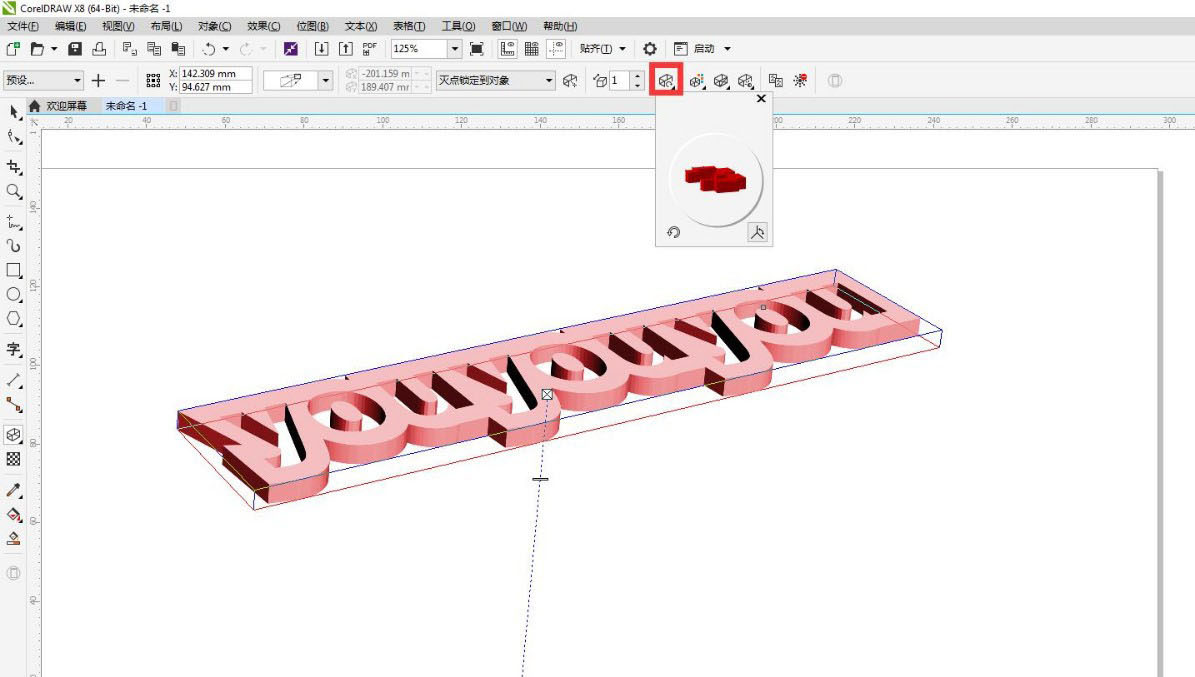
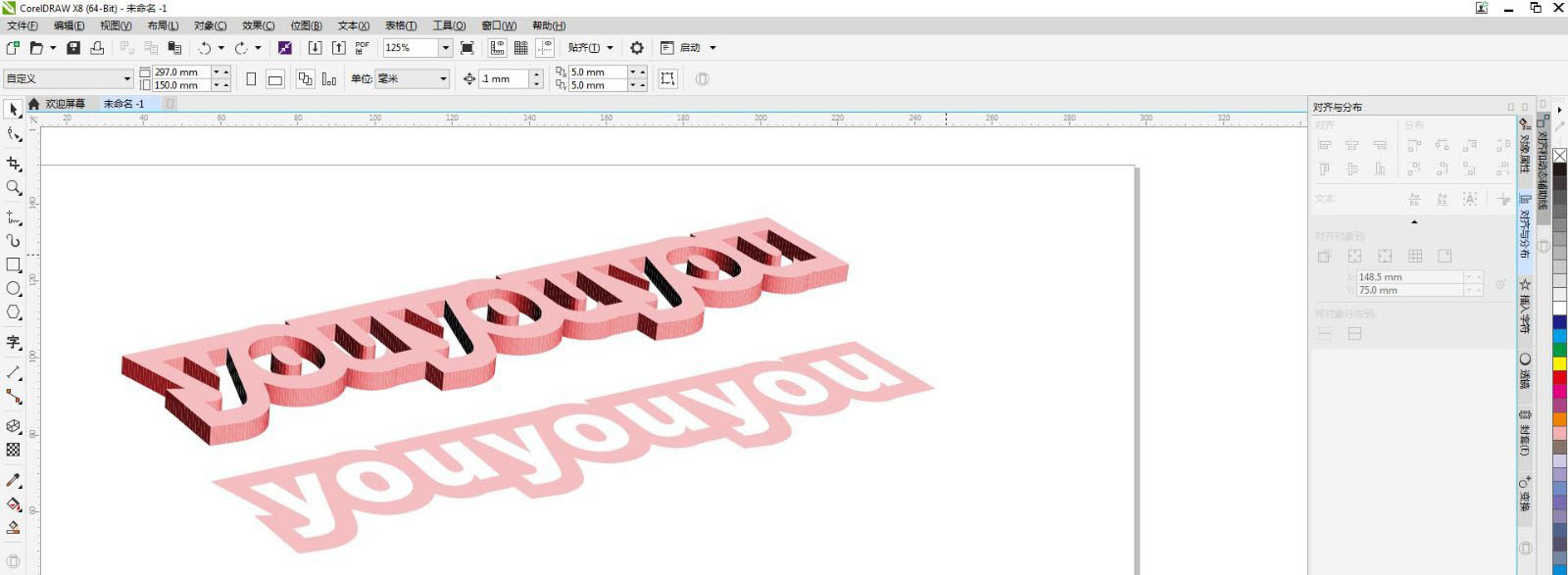
往上拖动立体文字复制多层,更改颜色,再复制一层立体文字,按ctrl+k键拆分,删除不要的部分,添加描边,再给背景颜色,这样多层漂浮立体字就做好了。

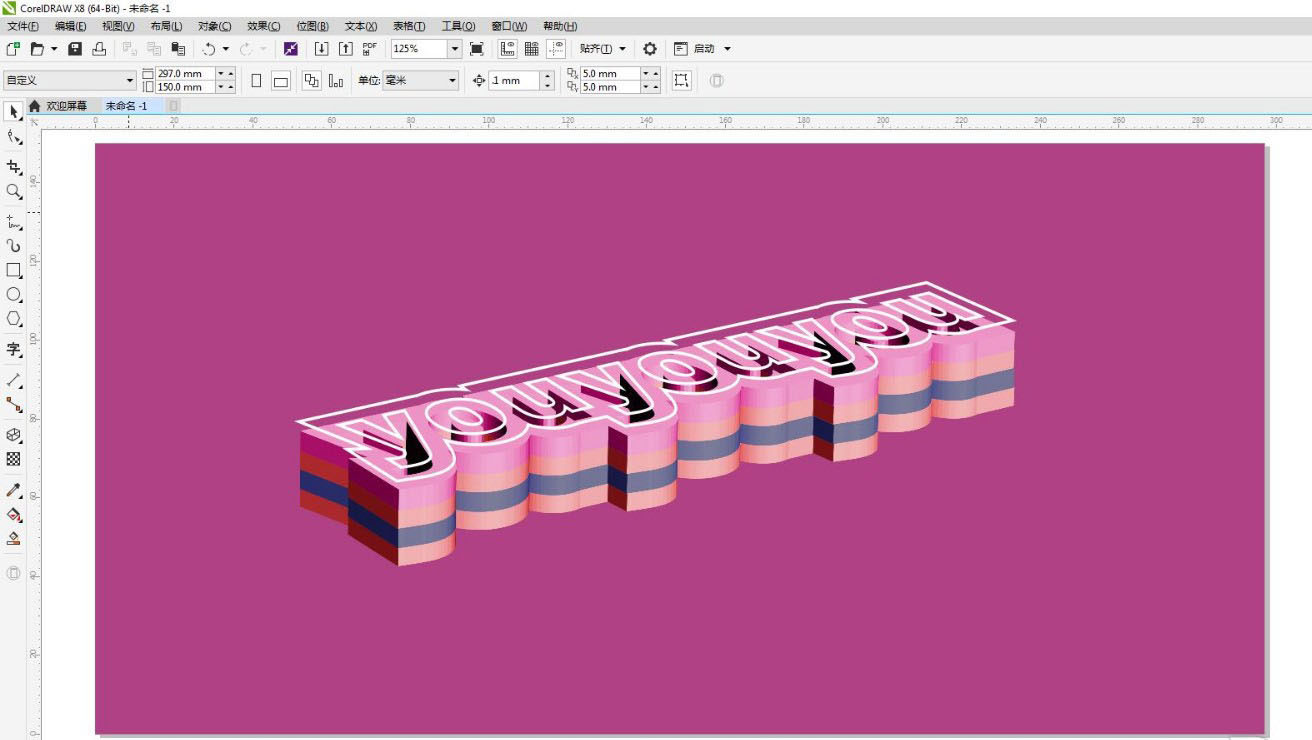
以上就是cdr设计建筑立体艺术文字的技巧,希望大家喜欢,请继续关注代码网。
相关文章:
-
cdr怎么快速绘制立体的手提袋? cdr购物袋的画法cdr怎么快速绘制立体的手提袋?cdr中想要画立体的手提袋,该怎么绘制手提袋呢?下面我们就来看看cdr购物袋的画法,详细请看下…
-
cdr怎么画精美灯笼? cdr立体红灯红的画法cdr怎么画精美灯笼?cdr中想要绘制一款立体的红色折页效果的灯笼,很有古风感,该怎么绘制呢?下面我们就来看看cdr立体红灯红的画法…
-
cdr怎么做出玻璃透明感? cdr绘制透明玻璃效果的技巧cdr怎么做出玻璃透明感?cdr中想要绘制透明玻璃,该怎么绘制透明玻璃效果呢?下面我们就来看看cdr绘制透明玻璃效果的技巧…
-
cdr怎么画弹簧图形?CorelDRAW防伪工具制作弹簧效果的技巧cdr怎么画弹簧图形?cdr中想要绘制一个弹簧的图形,该怎么画弹簧呢?下面我们就来看看CorelDRAW防伪工具…
-
cdr怎么画中国风边框文化墙? cdr绘制文化墙边框的技巧cdr怎么画中国风边框文化墙?cdr中想要绘制一款边框墙框架,该怎么绘制这个中国风的边框呢?下面我们就来看看cdr绘制文…
-
CDR怎么做炭笔画效果? CDR图片转成炭笔画素材的技巧CDR怎么做炭笔画效果?炭笔画也就是素描效果,该怎么将图片变成炭笔画效果呢?下面我们就来看看CDR图片转成炭笔画素材的技巧…
版权声明:本文内容由互联网用户贡献,该文观点仅代表作者本人。本站仅提供信息存储服务,不拥有所有权,不承担相关法律责任。
如发现本站有涉嫌抄袭侵权/违法违规的内容, 请发送邮件至 2386932994@qq.com 举报,一经查实将立刻删除。

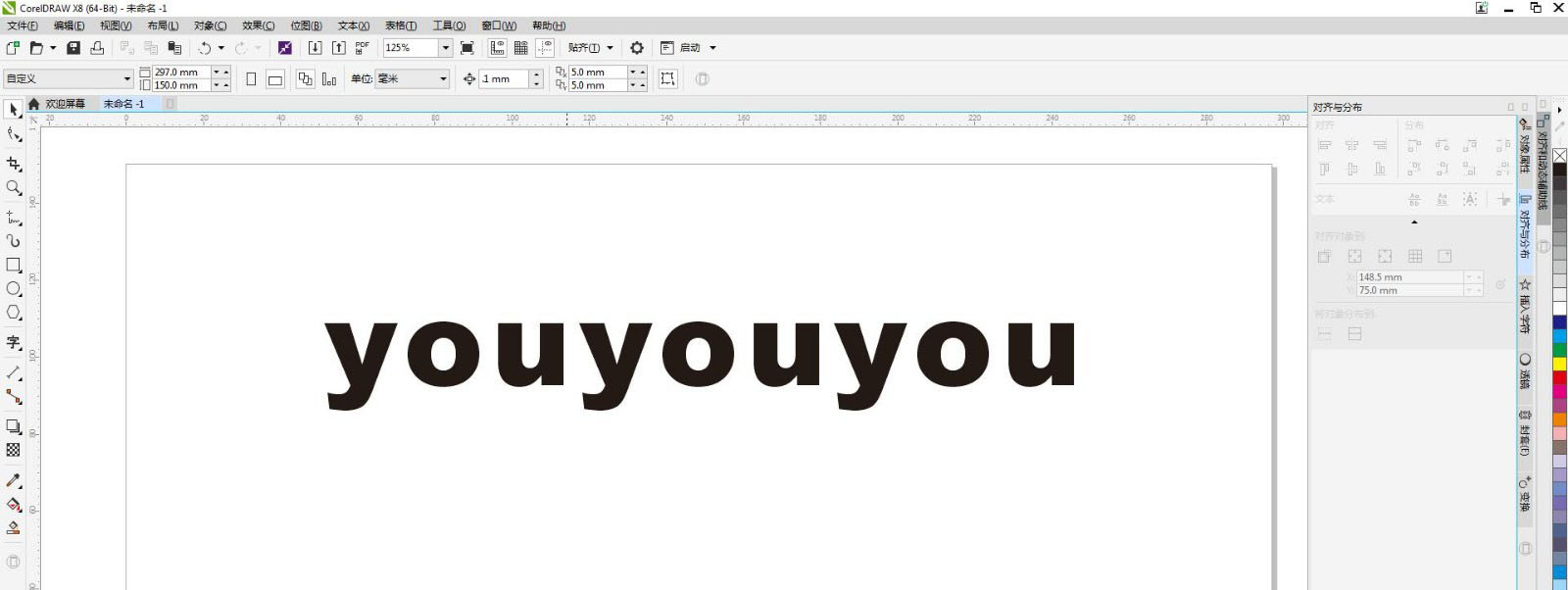
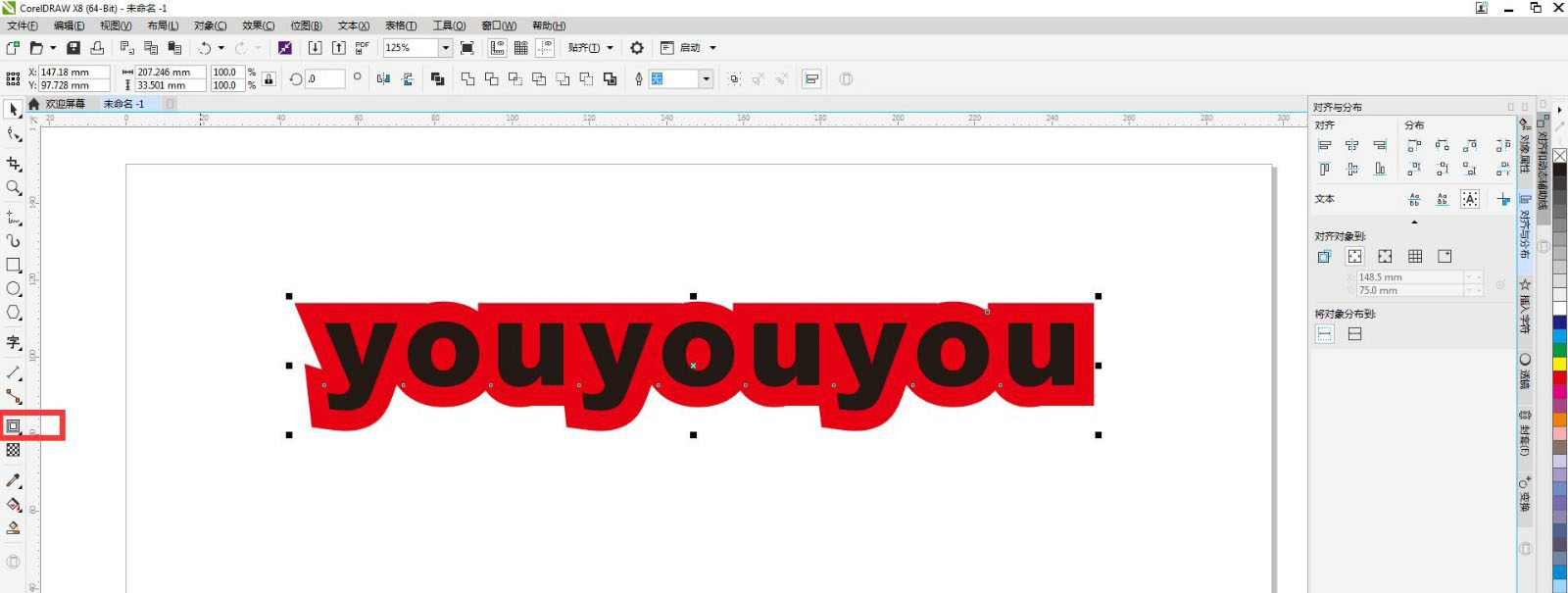
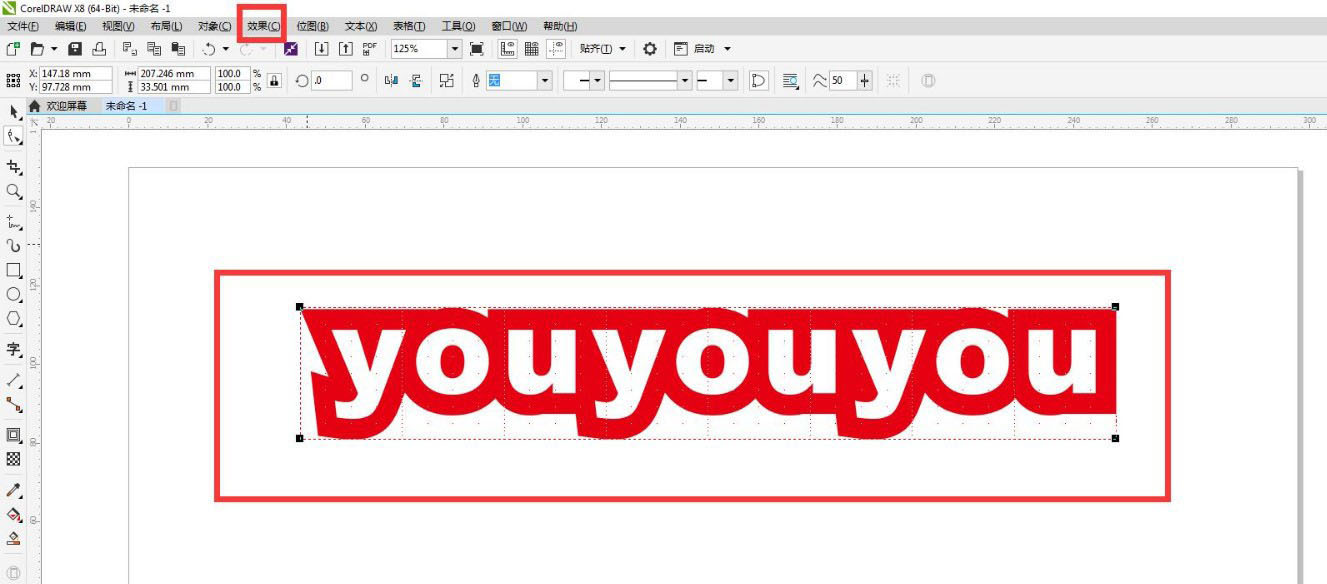

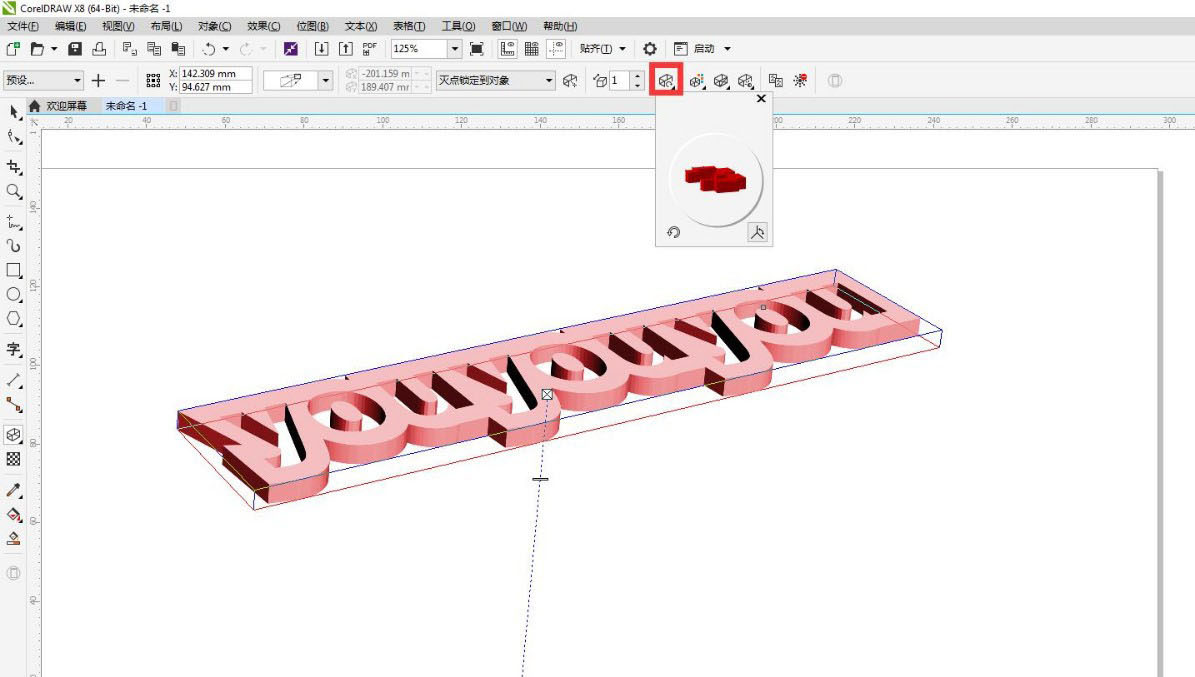
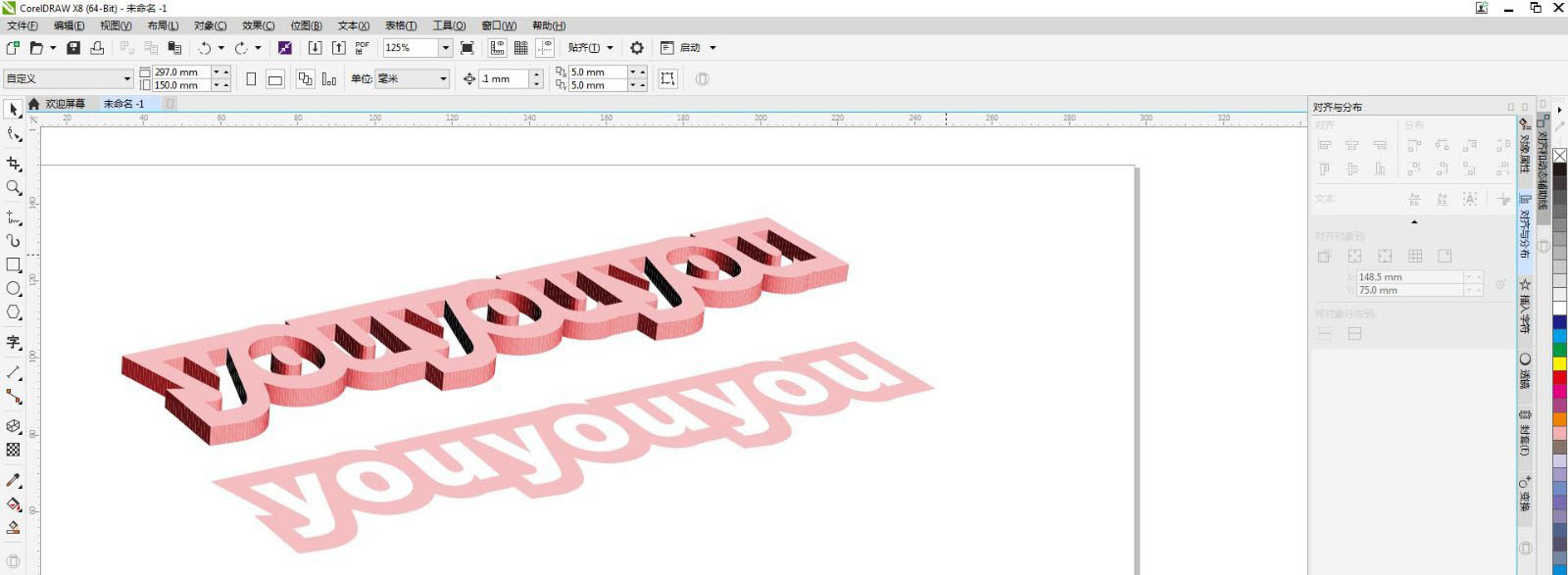

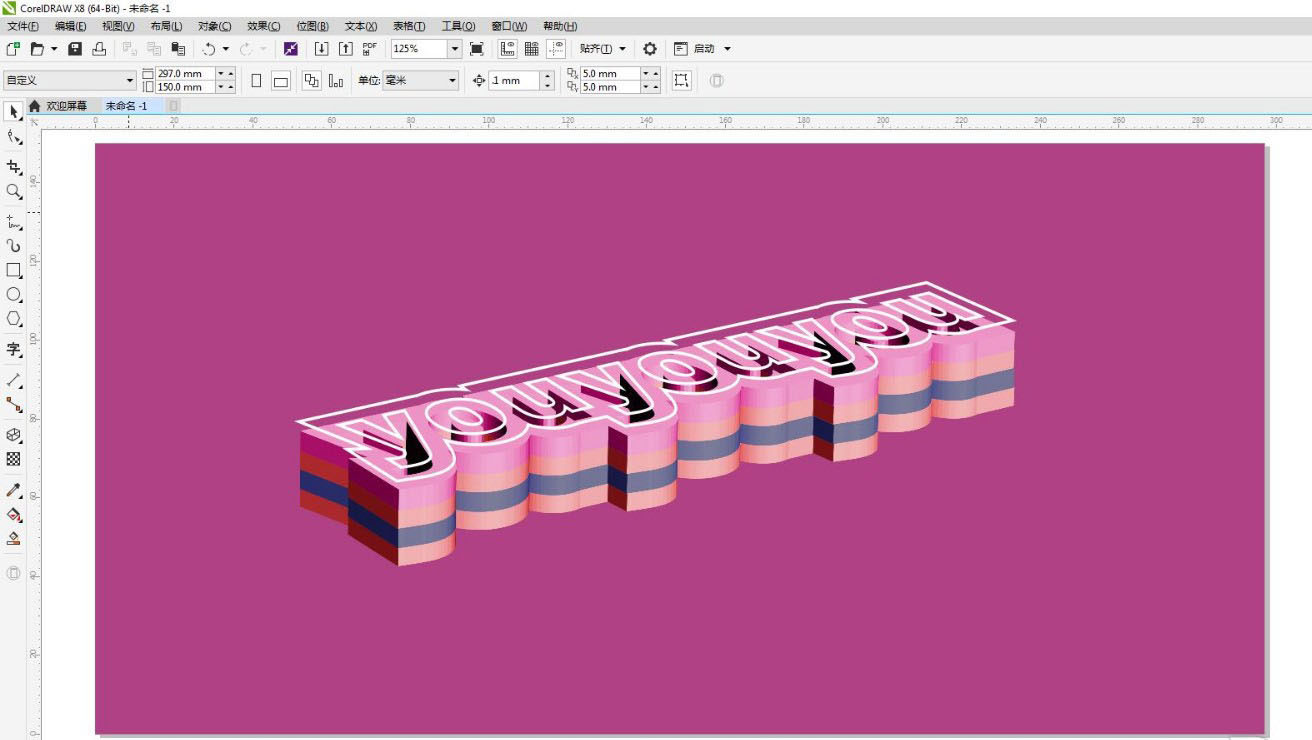

发表评论